Binde Deinen SuperSaaS Kalender in Deine Business- und Social-Media-Kanäle ein
Einige Webseiten und Social-Media-Kanäle bieten die Möglichkeit zu Deinem SuperSaaS Kalender direkt von Deiner Business- und Social-Media-Seite ausgehend, zu verlinken. Deine Besucher werden zu Deinem online Kalender weiter geleitet, wenn sie auf diesen Link klicken. Du kannst es Dir als einen „Call-to-action“ Link oder Button vorstellen. Diese Anleitung wird Dir erklären, wie Du Deinen SuperSaaS Kalender einbinden und damit in verschiedene online Angebote und Social-Media-Kanäle integrieren kannst.
- Füge Dein Link bei Google My Business hinzu
- Füge Dein Link bei LinkedIn Fokus
- Füge einen „Jetzt Buchen“ Button in Deine Facebook Business Seite und Dein Instagram Konto hinzu
- Füge einen Link zu Deinem Instagram-Profil hinzu
- Füge einen Link zu Deinem TikTok-Profil hinzu
- Ermögliche Google und Bing Deine Seite in den Suchergebnissen aufzulisten
Bitte beachte, dass die Methode zur zum Hinzufügen von einem „Jetzt Buchen“ Button bei Facebook und Instagram wird nicht mehr für alle Facebook/Instagram Business-Nutzer unterstützt, was bedeutet, dass Du den Button möglicherweise nicht erfolgreich hinzufügen kannst. Leider können wir nicht festlegen, wer den Vorgang bei uns abschließen kann und wer nicht, daher empfehlen wir, dass Du es selber ausprobierst.
Füge einen Link zu Deinem Instagram-Profil hinzu
Um einen anklickbaren Link zu Deinem Instagram-Profil hinzuzufügen, gehe zu Deiner Profilseite auf Instagram mit allen Deinen Beiträgen und öffne dann die Einstellungen (Zahnradsymbol oben links auf der Seite) und klicke dort auf den Bereich „Profil bearbeiten“. Gib im Bereich „Website“ die URL zu Deinem SuperSaaS Kalender ein und klicke auf „Senden“.
Du wirst feststellen, dass Du bei Instagram nur einen Link im Abschnitt „Website“ hinzufügen kannst. Wenn Du mehrere Links teilen möchtest, gibt es mehrere Tools, mit denen Du all diese Links zusammenführen und über eine einzige URL teilen kannst. Linktree ist eines der beliebtesten Tools, mit dem Du eine benutzerdefinierte Zielseite erstellen kannst, die alle Links enthält, auf die Du weiterleiten möchtest. Du kannst dann einfach die URL dieser Seite in Dein Instagram-Profil einfügen, wie auf dem Bild unten zu sehen.
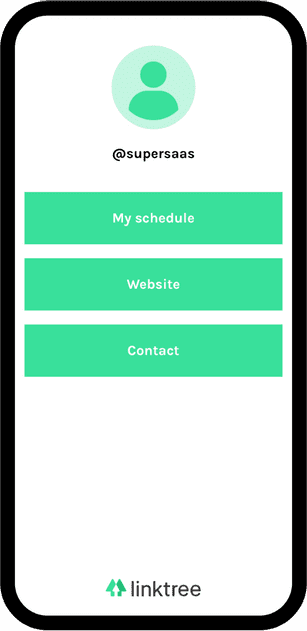
Füge einen Link zu Deinem TikTok-Profil hinzu
Es ist möglich, einen Link zu Deiner Website in Deinem TikTok-Konto hinzuzufügen. Das hängt allerdings von der Art Deines Kontos ab. Wenn Du ein Standard-Benutzerkonto hast, kannst Du keinen Link zum Anklicken in Deinem TikTok-Profil hinzufügen. Allerdings kannst Du dennoch den Link zu Deinem Online-Terminbuchungskalender in Deinem Profil-Text einfügen und Deine Follower darauf hinweisen, den Web-Link in ihren eigenen Browser zu kopieren.
Um einen Link zum Anklicken zu TikTok hinzuzufügen, benötigst Du ein Business oder Creator-Konto. Es ist möglich, den Kontotyp in der TikTok-App zu ändern. Gehe dafür zu Einstellungen und Datenschutz > Konto > Zu Business-Konto wechseln/Zu Creator-Konto wechseln. Navigiere zurück zu Deinem Profil, damit Du den Link zum Anklicken hinzufügen kannst. Klicke einfach ‚Profil bearbeiten‘ und füge den Link im Bereich ‚Website‘ verknüpfen ein.
Auflistung in Suchergebnissen zulassen
Standardmäßig erlaubt SuperSaaS den Crawlern der Suchmaschinen nicht, die Seiten von Deinem Terminbuchungskalender zu indizieren, da nicht jedem klar ist, dass alle dort sichtbaren Informationen in den Suchergebnissen auftauchen könnten. Wenn Du sicherstellst, dass persönliche Informationen zu Terminen nur sichtbar sind, wenn man eingeloggt ist, was die Standardeinstellung ist, kannst Du Google erlauben, Deine Seite zu indizieren, und so möglicherweise mehr Besucher für Dein Unternehmen gewinnen.
Im jeweiligen Kalender unter dem Tab Konfigurieren > Zugang kannst Du diese Einstellung ausschalten, indem Du das Häkchen entfernst:
Einmal ausgeschaltet, können Suchmaschinen die Seite von Deinem Terminbuchungskalender crawlen, wenn sie über einen Link zu Deiner Website finden.